1.如何远程连接CentOS和文件上传下载
使用工具Xmanager下的Xbroswer
首先在Xbroswer下的Xshell下新建文件夹JavaPlatServer,新建一个Xshell Session
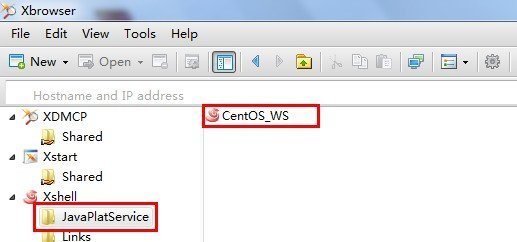
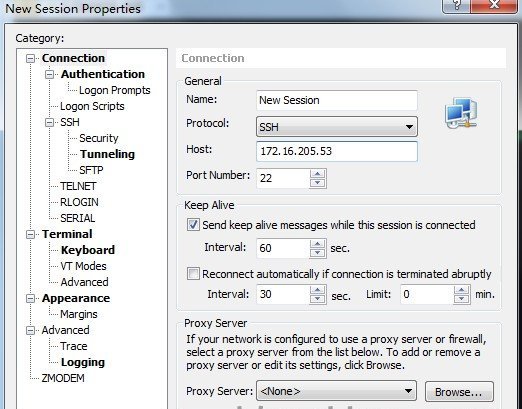
OK,双击我们新建的Xshell Session,即可远程连接到CentOS,下面开始介绍操作CentOS操作。
2.检测CentOS的java环境
输入java -version,查看java的版本号

服务器版本为1.6.0,符合我们的需求,不在做jdk的配置,如果你用到1.7的,那要先卸载,再安装,具体办法请参考http://www.haogongju.net/art/675472
3.开始安装JBoss6.x
首先创建一个安装文件夹,我新建在/usr/local/Server中
语句mkdir Server。
从http://www.jboss.org/jbossas/downloads/中下载6.1.0.Final版本的Jboss,通过Xftp上传到服务器的/usr/local/Server中。

执行解压缩命令,解压zip包:unzip jboss-as-......zip,大概需要1min左右的时间,文件比较多。
解压好后,你会在Server目录下发现jboss-6.1.0.Final文件夹,成功了。
4.配置Jboss的环境变量
输入 vi /etc/profile
![]()
按a编辑,输入
export JBOSS_HOME=/usr/local/你的
export PATH=$PATH:$JBOSS_HOME/bin
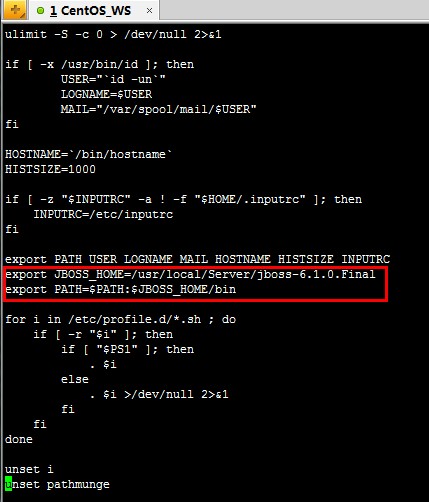
Esc,shift+Z+Z,退出保存。
使配置文件生效 输入命令:source /etc/profile
OK,测试下是否配置成功
![]()
成功打印出路径,配置环境变量成功!
5.运行我们的JBOSS
只需要进入JBoss的bin目录下,执行run.sh即可,大概需要40s钟
很遗憾,由于CentOS用的是命令方式,没有浏览器可以测试,并且JBoss默认情况下只监听localhost的,所以测试不了。
当然你可以通过run.sh -c default -b 0.0.0.0 命令来指定需要监听的地址,也是可以实现远程局域网访问的
6.“改造”我们的JBOSS--端口
毕竟是服务器,就将默认的8080改成80端口
输入命令:vi $JBOSS_HOME/server/default/conf/bindingservice.beans/META-INF/bindings-jboss-beans.xml
编辑该文件,找到
jboss.web:service=WebServer
HttpConnector
8080修改成你自己想要的端口
JBoss Web HTTP connector socket; also drives the values for the HTTPS and AJP sockets
改AJP的话需要:
jboss.web:service=WebServer
AjpConnector
8009修改成你自己想要的端口
JBoss Web AJP connector socket
OK,改完端口后,我们保存文件。重新运行run.sh

可以看到,已经由8080变成80端口了,成功。
精彩内容,请点击下一页!

下一篇 CSS模块化之如果组织好css?